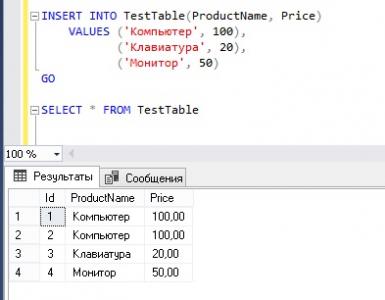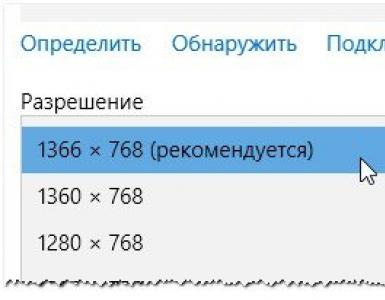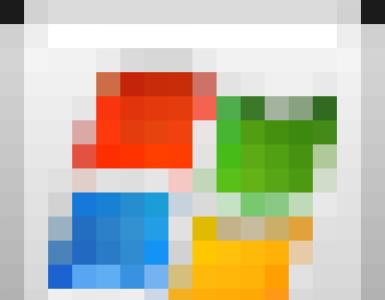Համակարգչային ստեղնաշարի վերծանում կեղծիքների համար: Ստեղնաշարի դյուրանցումներ (ցուցակ)
Ցանկացած ստանդարտ ժամանակակից ստեղնաշար հարմարեցված է անգլերեն լեզվին: Այս տեսակի ստեղնաշարը կոչվում է PC/AT. Նրանց վրա ստեղների դասավորությունը հետևում է ընդհանուր ընդունված մեկ սխեմայի և հիմնականում նախատեսված է անգլախոս օգտատերերի համար:
Միջին հաշվով, նման սարքը ունի մոտ 102ստեղների բազմազանություն , Այնուամենայնիվ, մասնագիտացված ստեղնաշարերի վրա, ինչպիսիք են խաղային ստեղնաշարերը, կան լրացուցիչ կոճակներ: Դրանց թվում կան մասնագիտացված բանալիներ, որոնք պատասխանատու են համակարգի հետ աշխատելու համար: Դրանց թվում կա ESC բանալին, որի մասին կխոսենք այսօր։
ESC-ը անգլերեն ESCAPE բառի հապավումն է և պատասխանատու է գործողությունը չեղարկելու կամ համակարգի նախկին վիճակին վերադառնալու համար: Դա կարող է նման լինել նվազագույնի հասցնել պատուհանը և դուրս գալ գործող հավելվածիցկամ բաց ծրագիր, եթե նման հնարավորություն թույլատրվում է հենց ծրագրի կողմից:
Ամենից հաճախ տեղադրված է ստեղնաշարի վերևի ձախ մասում, այն ունի քառակուսի տեսք: Որոշ ընկերություններ արտադրում են մոդելներ, որոնցում գտնվում է ESC-ը ուրիշներից բավականաչափ հեռավորության վրաբանալիներ , դրանով իսկ թույլ չտալով կոճակին սխալմամբ հարվածել:
Ֆունկցիոնալ
- Դուրս է գալիս բաց հավելվածից և այնուհետև վերադառնում աշխատասեղան:
- Նվազագույնի հասցնել բաց հավելվածը:
- Չեղարկում է ընթացիկ գործողությունը:
- Մուտք գործեք թղթապանակներ և ցուցակներ, որոնք ավելի բարձր են հիերարխիայում:
- Հետարկել Word Excel-ում մուտքագրված վերջին նիշը:
- Չեղարկում է կատարված վերջին փոփոխությունը:
- Չեղարկել ընտրությունը:
Թեժ ստեղներ
Թեժ ստեղները ստեղնաշարի մի շարք դյուրանցումներ են, որոնք կարող են շատ ավելի հեշտացնել կյանքը օգտագործողի համար, արագ զանգահարելով ծրագրի անհրաժեշտ գործառույթները, որոնել և բացել, որը շատ ժամանակ և նյարդեր կխլի։
ESC ստեղնի հետ կան մի քանի համակցություններ, որոնք կօգնեն օգտվողին հնարավորինս սեղմ ժամկետում կանչել համակարգի ցանկալի ֆունկցիոնալությունը:
- CONTRL+ECAPE+WIN
- Բացումների սկիզբը
- CONTROL+SHIFT+ESCAPE
- Զանգահարում է առաջադրանքի մենեջերին: Բացի այդ, նրա անալոգը բոլորի սիրելի CTRL+ALT+DELETE-ն է
- ALT+ESCAPE
- Պատուհանների միջև անցում ըստ գործող կարգի: Կատարված է օղակում
- ՀԱՂԹԵԼ+ՓԱԽՔ
- Փակման խոշորացույց
Բանալին փոխարինելը
Ինչպես տեսնում եք, ESCAPE ստեղնը կենսական դեր է խաղում ցանկացած ժամանակակից PC/AT ստեղնաշարում: Այս կոճակի գտնվելու վայրը կարող է փոխվել: Սա հատկապես անհրաժեշտ է նոութբուքերի վրա, քանի որ եթե ESC-ն կոտրվի, այն փոխարինելը շատ խնդրահարույց և երբեմն անհնար կլինի:
Փոխարինումն իրականացվում է մի շարք ծրագրերի միջոցով, որոնք կարող են լինել բեռնել ցանկացած կայքիցկամ, եթե նախընտրում եք լիցենզավորված ապրանքներ, գնեք այն ցանկացած խանութից:
Բանալու նշանակումը փոխելը կատարվում է ծրագրի միջոցով, որտեղ դուք կարող եք սահմանել ձեզ անհրաժեշտ պարամետրերը և տեղադրել ESC-ն ձեզ հարմար ցանկացած վայրում:
Այնուհետև կարող եք կա՛մ թողնել ESC ստեղնը տեղում և օգտագործել մեկ ուրիշը (պարզապես անփոխարինելի է խափանման դեպքում, կամ եթե ձեզ անհրաժեշտ է, որ կոճակը լինի ձեզ հարմար տեղում), կա՛մ հանեք բանալին և այն փոխարինեք այն բանալիով, որտեղ Հանձնարարվել է ESC.
Նման մանիպուլյացիաները բանալիների վերադասավորմամբ կարող են հիանալի լինել օգնել ծրագրավորողներին և մարդկանց, ովքեր պարզապես գտնում են, որ ESC-ի գտնվելու վայրը անբավարար է:
Ստեղնաշարերի տեսակները
Չնայած QWERTY դասավորությունբոլոր ստեղնաշարերի դասավորությունը նույնն է, որոշ մշակողներ շահարկում են այս ստեղնը՝ դրանով իսկ փորձելով ESCAPE-ն ավելի հարմար դարձնել օգտագործման համար:
Նման փորձերը այնքան էլ տարածված չեն, քանի որ շատ դեպքերում նման ստեղնաշարերի ստեղծողները շուկայում ձախողվում են այն պատճառով, որ նրանք իրենց սարքերն առանձնապես հարմար չեն դարձնում սովորական օգտագործողների համար: Ամենից հաճախ այս տեսակի ստեղնաշարը պատրաստվում է հատուկ պատվիրելու համար։
Այնուամենայնիվ, կան նաև հետաքրքիր մանիպուլյացիաներ ստանդարտ ստեղնաշարերով: Օրինակ՝ տարածք խնայելու համար նոութբուքի ստեղնաշարերը հնարավորինս մոտ են գտնվում միմյանց: Այս տարածքի խնայողության շնորհիվ օգտվողները հաճախ պատահաբար սեղմում են ESC-ն, ինչը հանգեցնում է տհաճ հետևանքների:
Համակարգիչների համար նախատեսված ստեղնաշարերի վրա ESC-ն ամենից հաճախ տեղադրվում է այլ ստեղներից ավելի հեռու՝ մեծահոգաբար տեղ հատկացնելով դրա համար: Որոշ խաղային ստեղնաշարերի վրա բանալին կարող եք ընդհանրապես անջատելկամ տեղադրել jumper, որպեսզի պատահաբար չսեղմեք այն խաղալիս:
եզրակացություններ
Վերոհիշյալ բոլորից մենք կարող ենք եզրակացնել, որ ESC ստեղնը ստեղնաշարի ամենակարևոր ստեղներից մեկն է: Առանց դրա գրեթե անհնար կլինի լիարժեք օգտագործել բոլոր գործառույթներըօպերացիոն համակարգ.
Այն մասնակցում է այլ ստեղների հետ տարբեր կոմբինացիաների՝ օգնելով օգտվողին ավելի հարմար օգտագործել համակարգը, ինչպես նաև հնարավոր է այն վերադասավորել և վերանշանակել ծրագրերի միջոցով: Այս ստեղնը պարզապես անփոխարինելի է ցանկացած ժամանակակից ստեղնաշարի մեջ, և մոտ ապագայում դժվար թե անալոգները հայտնվեն։
Ստեղնաշարն օգտագործվում է համակարգիչ տեղեկատվություն մուտքագրելու և կառավարման ազդանշաններ տրամադրելու համար: Այն պարունակում է այբբենական ստեղների ստանդարտ հավաքածու և մի քանի լրացուցիչ ստեղներ՝ կառավարման և գործառույթի ստեղներ, կուրսորի կառավարման ստեղներ, ինչպես նաև փոքր թվային ստեղնաշար:
Ընդհանուր հասկացություններ
Տեղեկատվության մուտքի կետ (կուրսոր)- մոնիտորի էկրանին թարթող «|» նշանը, որը ցույց է տալիս այն դիրքը, որով կցուցադրվի ստեղնաշարից մուտքագրված հաջորդ նիշը:
Ստեղնաշարն ունի ներկառուցված բուֆեր- փոքր միջանկյալ հիշողություն, որտեղ տեղադրված են մուտքագրված նիշերը: Ստեղնաշարի վրա մուտքագրված բոլոր նիշերը անմիջապես ցուցադրվում են մոնիտորի վրա՝ կուրսորի դիրքում: Այնուամենայնիվ, եթե համակարգը զբաղված է, ապա նիշերը կարող են անմիջապես չցուցադրվել էկրանին, այլ տեղադրվել ստեղնաշարի բուֆերում՝ համակարգի թողարկումից հետո մուտքագրված նիշերը էկրանին ցուցադրելու համար: Եթե ստեղնաշարի բուֆերը հորդում է, ապա ստեղնը սեղմելը կուղեկցվի ձայնային ազդանշանով, որը ցույց է տալիս, որ նիշը մուտքագրված չէ (մերժվել է):
Այսօր ամենատարածվածը 105(7)-ն է՝ ստեղնաշար՝ ստեղնաշարի դասավորությամբ QWERTY(կարդացեք «querti»), որն անվանվել է ստեղնաշարի այբբենական մասի վերին ձախ շարքում գտնվող ստեղների անունով:
Ալֆան-թվային ստեղներ
Ստեղնաշարի այբբենական ստեղները նախատեսված են անգլերեն և ռուսերեն տառեր, թվեր, կետադրական նշաններ և որոշ այլ նշաններ մուտքագրելու համար։ Մուտքի լեզուն փոխելու համար սեղմեք ցուցիչի տարածքում Առաջադրանքների տողերստեղնաշարի ցուցիչի պատկերակին և ընտրեք ցանկալի լեզուն:
Լեզուն կարող է փոխվել նաև ստեղնաշարի միջոցով: Դա անելու համար սովորաբար օգտագործում եք ստեղնաշարի երկու դյուրանցումներից մեկը. Alt (ձախ) + Shiftկամ Ctrl + Shift.
Այբբենարանային ստեղները մուտքագրում են նաև այլ ազգային այբուբենների նիշերը: Օրինակ, եթե ձեր համակարգում տեղադրված է բելառուսերեն լեզուն, ապա բելառուսերենի տառերի մեծ մասը համընկնում է ռուսաց լեզվի տառերի դասավորության հետ: Բայց կան նաև տարբերություններ. Դրանք ներկայացված են հետևյալ աղյուսակում.
Ֆունկցիոնալ ստեղներ
Ստեղնաշարի վերևում են 12 ֆունկցիոնալ ստեղներ: F1-F12. Ֆունկցիոնալ ստեղները տարբեր ծրագրերում կարող են տարբեր նշանակություն ունենալ: Ահա այն գործողությունների օրինակը, որը կատարում է բանալին F5.
Նկատի ունեցեք, որ շատ ծրագրերում բանալին օգտագործվում է օգնություն ստանալու համար (ակնարկներ): F1.
Կառավարման ստեղներ
Կառավարման ստեղներունեն հետևյալ նպատակը.
Մուտքագրեք- մուտքի բանալի. Բառի մշակիչներում, սեղմելով Enter ստեղնը, ավարտվում է պարբերության մուտքագրումը: Աշխատելիս, օրինակ, թղթապանակի պատուհանում կամ Դիրիժոր Enter ստեղնը սեղմելով կատարում է նույն գործառույթները, ինչ կրկնակի սեղմելով մկնիկի ձախ կոճակը (սովորաբար լռելյայն գործողությունը բաց է):
Էսկ(փախուստ - ելք) ցանկացած գործողություն չեղարկելու բանալին, օրինակ՝ երկխոսության տուփից, մենյուից դուրս գալու համար և այլն:
Բանալի Altօգտագործվում է ակտիվ հավելվածի ընտրացանկից հրաման ընտրելու համար՝ առանց մկնիկի օգտագործման: Սեղմելով Alt ստեղնը՝ օգտվողը մուտք է գործում ակտիվ հավելվածի առաջին ընտրացանկի տարրը: Հրամանի հետագա ընտրությունն իրականացվում է շարժման ստեղների միջոցով ↓ ← → և սեղմելով ստեղնը Մուտքագրեք. Բանալի Altլայնորեն օգտագործվում է այլ ստեղների հետ համատեղ: Ահա դրանցից մի քանիսը.
Բանալի Ctrlչունի անկախ նշանակություն, բայց երբ սեղմվում է այլ այբբենական կամ կառավարման ստեղների հետ, այն փոխում է դրանց գործողությունը: Ահա այսպիսի համակցությունների օգտագործման մի քանի օրինակ.
Հերթափոխ(գրանցել) - ապահովում է փոխել բանալիների գրանցամատյանը(վերևից ներքև և հակառակը): Օրինակ՝ սեղմելով ստեղնը ՀերթափոխԱյբուբենի ստեղնի հետ միասին այն թույլ է տալիս մուտքագրել մեծատառեր:
Տեղադրեք(ներդիր) - փոխում է տեղադրման ռեժիմները (նոր նիշերը մուտքագրվում են արդեն մուտքագրվածների միջև՝ դրանք իրարից հեռացնելով) և փոխարինման ռեժիմները (հին նիշերը խառնվում են նորերին):
Ջնջել(ջնջել) - ջնջում է նիշը կուրսորի աջ կողմում գտնվող դիրքից (տեղեկատվության մուտքի կետ):
Back Spaceջնջում է նիշը կուրսորի դիմաց, այսինքն՝ տեղեկատվության մուտքագրման դիրքի ձախ կողմում: Հիշեցնենք, որ բանալին Back Spaceգտնվում է ստեղնաշարի վրա՝ ստեղնի վերևում Մուտքագրեք.
Ներդիր - ներդիր ստեղն, տեքստային խմբագրիչներում այն կուրսորը տեղափոխում է աջ միանգամից մի քանի դիրքեր մինչև հաջորդ ներդիրի կանգառը, երկխոսության վանդակներում այն ծառայում է տարբեր կառավարման տարրերի միջև տեղաշարժվելու համար:
Caps Lock- ամրացնում է մեծատառերը՝ ապահովելով փոքրատառերի փոխարեն մեծատառ մուտքագրելով. Նշենք, որ բանալին Caps LockԱշխատում է միայն տառերի ստեղներով և չի ազդում հատուկ նիշերի մուտքագրման վրա:
Ոլորման կողպեք- օգտագործվում է միայն աղյուսակներում՝ առանց ակտիվ բջիջը փոխելու տեղեկատվությունը ոլորելու համար:
Տպել էկրան- ապահովում է տեղեկատվության պատճենումը, ներկայումս ցուցադրվում է էկրանին Clipboard.
Ներքևի երկար ստեղնանվերնագիր - նախատեսված է բացատներ մուտքագրելու համար (բառերն առանձնացնելու համար):
Ցուցադրվում է Windows լոգոյի ստեղնը Հիմնական մենյու Windows. Բացի այդ, այն օգտագործվում է որոշ հրամաններ կատարելու համար, որոնց ցանկը տրված է ստորև բերված աղյուսակում.
| Ստեղնաշարի դյուրանցում | Նպատակը |
|---|---|
| Windows + Break | Երկխոսության տուփի բացում Համակարգի հատկությունները |
| Windows + D կամ Windows + M | Նվազագույնի հասցնել բոլոր պատուհանները |
| Windows + Shift + M | Նվազագույն պատուհանների վերականգնում |
| Windows + E | Բացելով «Իմ համակարգիչը» պատուհանը |
| Windows + F | Որոնեք ֆայլ կամ թղթապանակ |
| Ctrl + Windows + F | Որոնել համակարգիչներ |
| Windows + F1 | Ցուցադրվում է Windows-ի օգնությունը |
| Windows + L | Կողպեք համակարգիչը, երբ միացված եք տիրույթին կամ փոխեք օգտվողներին, եթե համակարգիչը միացված չէ տիրույթին |
| Windows + R | Երկխոսության տուփի բացում Կատարել |
| Windows + U | Կոմունալ կառավարչի բացում |
Բանալին ծառայում է ընտրված օբյեկտի համատեքստային ընտրացանկը կանչելու համար, այսինքն՝ փոխարինում է ընտրված օբյեկտի վրա աջ սեղմելով:
Նավիգացիոն ստեղներ
Նավիգացիոն ստեղներունեն հետևյալ նպատակը.
↓ ← → ստեղները օգտագործվում են կուրսորը համապատասխանաբար տեղափոխելու համար վեր, վար, ձախ և աջըստ դիրքի կամ տողի:
Տուն և վերջ- ապահովել կուրսորի շարժումը համապատասխանաբար գծի առաջին և վերջին դիրքին:
Էջ վեր և ներքև- ապահովել շարժում տեքստի միջով մեկ էկրանի էջով, համապատասխանաբար, առաջ և հետ:
Փոքր թվային ստեղնաշար
Փոքր թվային ստեղնաշարկարող է օգտագործվել երկու ռեժիմով՝ համար թվերի մուտքագրումև համար կուրսորի կառավարում. Այս ռեժիմները փոխարկվում են բանալին օգտագործելով Num Lock.
Բնականաբար ենթադրում է ստեղնաշարի գերազանց հմտություններ: Շատ գործառույթներ, որոնք զգալիորեն արագացնում են ցանկացած աշխատանքի կատարումը:
F1 - Զանգահարեք Windows-ի օգնությունը: Ծրագրի պատուհանից սեղմելիս այն բացում է օգնություն այդ ծրագրի համար:
F2 - Վերանվանեք ընտրված օբյեկտը աշխատասեղանի վրա կամ Explorer-ում:
F3 - Բացեք որոնման պատուհան ֆայլի կամ թղթապանակի համար (աշխատասեղանի վրա և Explorer-ում):
F4 - Բացեք բացվող ցուցակը (օրինակ, հասցեների տողերի ցանկը Իմ Համակարգիչի պատուհանում կամ Explorer-ում):
F5 - Թարմացրեք ակտիվ պատուհանը (բաց վեբ էջ, աշխատասեղան, հետազոտող):
F6 - Անցում էկրանի տարրերի միջև պատուհանում կամ աշխատասեղանին: Explorer-ում և Internet Explorer-ում շարժվեք պատուհանի հիմնական մասի և հասցեի տողի միջև:
F7 - ուղղագրության ստուգում (Word, Excel-ում):
F8 - ՕՀ-ը բեռնելիս ընտրեք բեռնման ռեժիմը: Միացնել տեքստի առաջադեմ ընդգծումը Word-ում: Կուրսորի սկզբնականից մինչև վերջնական դիրքից հատված ընտրելը տեղի է ունենում առանց Shift ստեղնը սեղմելու: F8 ստեղնի երկրորդ սեղմումը ընդգծում է կուրսորին ամենամոտ բառը: Երրորդը դա պարունակող նախադասությունն է. Չորրորդ - պարբերություն. Հինգերորդ - փաստաթուղթ. Վերջին ընտրությունը հեռացնելու ամենահեշտ ձևը սեղմելն է Shift+F8 ստեղնաշարի համակցությունը: Դուք կարող եք անջատել ռեժիմը՝ սեղմելով Esc ստեղնը:
F9 - Որոշ ծրագրերում ընտրված դաշտերի թարմացում:
F10 - Զանգահարեք պատուհանի ընտրացանկը:
F11 - Անցեք ամբողջ էկրանով ռեժիմին և ետ (օրինակ, Internet Explorer-ում):
F12 - Անցեք ֆայլերի պահպանման ընտրանքների ընտրությանը (File - Save As):
Esc - չեղարկել մուտքագրված վերջին հրամանը, դուրս գալ պատուհանի ընտրացանկից (հեռացնել ֆոկուսը) կամ փակել բաց երկխոսությունը:
Ներդիր — Մուտքագրելիս մուտքագրեք ներդիրների կանգառները: Տեղափոխեք ուշադրությունը տարրերի միջով: Օրինակ՝ շարժվել աշխատասեղանի, Սկսել կոճակի, Արագ գործարկման, առաջադրանքների տողի և համակարգի սկուտեղի միջև: Նավարկեք բաց փաստաթղթի տարրերով (ներառյալ հղումները): Alt+Tab - անցում պատուհանների միջև:
Shift - մեծատառ ստեղն (ոչ ֆիքսված անջատում): Օգտագործվում է միաժամանակ այլ ստեղների հետ՝ մեծատառեր, ինչպես նաև մեծատառ նիշեր մուտքագրելու համար:
Ctrl+Shift կամ Alt+Shift համակցությունները սովորաբար օգտագործվում են ստեղնաշարի դասավորությունները փոխելու համար:
Capslock - վերին գործ (ֆիքսված անջատում): Օգտագործվում է մեծատառով տեքստ մուտքագրելիս: Ստեղը կրկին սեղմելով՝ այս ռեժիմը չեղարկվում է:
Alt - օգտագործվում է այլ ստեղների հետ համատեղ՝ փոփոխելով դրանց գործողությունը:
Օրինակ, Alt + տառ - զանգահարեք ցանկի հրաման կամ բացեք ցանկի սյունակ: Ցանկի համապատասխան տառերը սովորաբար ընդգծված են (կամ սկզբում, կամ ընդգծվում են Alt սեղմելուց հետո): Եթե մենյուի սյունակն արդեն բաց է, ապա կարող եք սեղմել այս հրամանում ընդգծված տառով ստեղնը՝ կոնկրետ հրաման կանչելու համար: Նույնը վերաբերում է բաց համատեքստային մենյուին:
Ctrl - օգտագործվում է այլ ստեղների հետ համատեղ: Օրինակ, Ctrl+C – պատճենել, Ctrl+V – տեղադրել, Ctrl+Alt+Del – բացել Windows task manager-ը:
Win («սկսել») - բացում է «Սկսել» ընտրացանկը:
AppsKey - կանչում է ընտրված օբյեկտի համատեքստի ընտրացանկը (համարժեք է մկնիկի աջ սեղմմանը):
Մուտքագրեք - Հաստատեք ընտրությունը: Նույնը, ինչ օբյեկտի վրա կրկնակի սեղմելը: Սեղմելով ներկայումս գործող կոճակը երկխոսության մեջ: Հաճախ - երկխոսության մեջ սեղմելով «կանխադրված» կոճակը: Ստեղնաշարից հրամաններ մուտքագրելիս լրացրեք հրամանի մուտքագրումը և անցեք դրա կատարմանը: Մուտքագրելիս անցեք նոր պարբերություն:
Backspace - Դիտեք թղթապանակը մեկ մակարդակով «Իմ Համակարգիչը» կամ «Windows Explorer» պատուհանում: Տեքստի խմբագրման ռեժիմում ջնջեք մուտքագրման կուրսորի ձախ կողմում գտնվող նիշը):
Ջնջել — Ջնջել ընտրված օբյեկտը, ընտրված տեքստի հատվածը կամ նիշը մուտքագրման կուրսորի աջ կողմում:
Վերև, ներքև, աջ և ձախ սլաքներ - թույլ է տալիս նավարկել ցանկի տարրերով: Տեղափոխեք մուտքային կուրսորը համապատասխան ուղղությամբ մեկ դիրքով: Այս ստեղների գործողությունը շատ ծրագրերում կարող է փոփոխվել՝ օգտագործելով սպասարկման ստեղները, հիմնականում՝ SHIFT և CTRL:
Գլխավոր - կուրսորը տեղափոխում է փաստաթղթի ընթացիկ տողի սկիզբ կամ ֆայլերի ցանկի սկիզբ:
Վերջ - կուրսորը տեղափոխում է փաստաթղթի ընթացիկ տողի վերջ կամ ֆայլերի ցանկի վերջ:
PageUp/PageDown — կուրսորը տեղափոխում է մեկ էջ վեր կամ վար: «Էջ» տերմինը սովորաբար վերաբերում է փաստաթղթի այն հատվածին, որը տեսանելի է էկրանին: Օգտագործվում է ընթացիկ պատուհանի բովանդակությունը «ոլորելու» համար:
Տեղադրել - Տեքստը խմբագրելիս փոխարկեք տեղադրման և փոխարինման ռեժիմների միջև: Եթե տեքստի կուրսորը գտնվում է գոյություն ունեցող տեքստի ներսում, ապա ներդիրի ռեժիմում մուտքագրվում են նոր նիշեր՝ առանց գոյություն ունեցող նիշերը փոխարինելու (տեքստը, կարծես, հեռացված է իրարից): Փոխարինման ռեժիմում նոր նիշերը փոխարինում են տեքստը, որը նախկինում առկա էր մուտքագրման դիրքում:
PrtScn (տպել էկրան) - Վերցնում է սքրինշոթ և տեղադրում այն clipboard-ում: Alt+PrtScn - ներկայումս ակտիվ պատուհանի (հավելվածի) սքրինշոթի պատճենում clipboard-ում:
ScrLk (Scroll Lock) - վերաբերում է ծառայության ստեղներին: Դրա կարճ նկարագրությունը ոլորման արգելափակումն է: Նախագծված է էկրանի ցուցադրման ռեժիմի համար, որի դեպքում կուրսորի ստեղները սեղմելը հանգեցնում է ոչ թե կուրսորը որպես այդպիսին, այլ էկրանի ողջ բովանդակության տեղաշարժին: Այժմ այս բանալին շատ հազվադեպ է օգտագործվում այդ նպատակով, բայց, օրինակ, Excel-ում այն աշխատում է։ Սա շատ հարմար է մեծ սեղաններ խմբագրելիս։
Pause/Break - դադարեցնում է համակարգիչը (DOS-ում այն աշխատում էր ամենուր, ժամանակակից օպերացիոն համակարգերում՝ միայն այն ժամանակ, երբ համակարգիչը բեռնվում էր):
Numlock - Փոխում է թվային ստեղնաշարի ռեժիմը: Երբ միացված է, թվային ստեղնաշարն անցնում է թվանշանների մուտքագրման ռեժիմի, երբ անջատված է, լրացուցիչ ստեղնաշարը կարող է օգտագործվել կուրսորը կառավարելու համար:
Լրացուցիչ թվային ստեղնաշար:
Այս բանալիները սիրված են բանկային գանձապահների շրջանում, որոնք ունեն ճարպիկ մատներ և բոլոր նրանք, ովքեր ստիպված են շատ թվեր մուտքագրել: Թվային ստեղնաշարը հիշեցնում է հաշվիչ և գտնվում է ստեղնաշարի աջ կողմում: (Այնուամենայնիվ, դուք պետք է սեղմեք Num Lock ստեղնը, որպեսզի այն աշխատի: Եթե դա չանեք, դուք խրված կմնաք կուրսորի ստեղներով):
Երբ Num Lock-ն անջատված է, երկրորդական թվային ստեղնաշարի ստեղները կգործեն որպես կուրսորային ստեղներ: Նրանք ցույց են տալիս փոքր սլաքներ, որոնք ցույց են տալիս այն ուղղությունը, որով շարժվում է կուրսորը էկրանով: (Թիվ 5 ստեղնը, որը չունի սլաք, ոչինչ չի անում, քան պայքարում է ցածր ինքնագնահատականի դեմ:) Բացի այդ, կուրսորը կառավարվում է «Տուն», «Վերջ», «PgUp» և «PgDn» բառերով ստեղներով: .
Տեղեկատվության, հրամանների և տվյալների ձեռքով մուտքագրման հիմնական սարքը: Այս հոդվածում քննարկվում են ստեղնաշարի կառուցվածքը, դասավորությունը, հիմնական հանձնարարությունները, նշանները և նշանները:
Համակարգչի ստեղնաշար. գործառնական սկզբունք
Ստեղնաշարի հիմնական գործառույթները հատուկ ծրագրակազմ չեն պահանջում: Դրա գործարկման համար անհրաժեշտ դրայվերներն արդեն հասանելի են BIOS ROM-ում: Հետեւաբար, համակարգիչը միացնելուց անմիջապես հետո արձագանքում է ստեղնաշարի հիմնական ստեղների հրամաններին:
Ինչպես է աշխատում ստեղնաշարը:
- Բանալին սեղմելուց հետո ստեղնաշարի չիպը ստեղծում է սկանավորման կոդ:
- Սկան կոդը մտնում է մայր տախտակի մեջ ինտեգրված պորտ:
- Ստեղնաշարի միացքը հաղորդում է պրոցեսորին ֆիքսված թվով ընդհատման մասին:
- Ստանալով ֆիքսված ընդհատման համար, պրոցեսորը կապվում է հատուկ ընդհատման հետ: RAM-ի տարածք, որը պարունակում է ընդհատման վեկտոր՝ տվյալների ցանկ: Տվյալների ցանկի յուրաքանչյուր գրառում պարունակում է ընդհատումը սպասարկող ծրագրի հասցեն, որը համապատասխանում է մուտքի համարին:
- Որոշելով ծրագրի մուտքագրումը, պրոցեսորը սկսում է այն կատարել:
- Այնուհետև ընդհատումների մշակման ծրագիրն ուղղորդում է պրոցեսորին դեպի ստեղնաշարի պորտ, որտեղ այն գտնում է սկանավորման կոդը: Հաջորդը, պրոցեսորի հսկողության ներքո, պրոցեսորը որոշում է, թե որ նիշն է համապատասխանում այս սկանավորման կոդի:
- Բեռնարկղը կոդ է ուղարկում ստեղնաշարի բուֆեր՝ ծանուցելով պրոցեսորին, այնուհետև դադարում է աշխատել:
- Պրոցեսորն անցնում է սպասվող առաջադրանքին:
- Մուտքագրված նիշը պահվում է ստեղնաշարի բուֆերում, մինչև այն չվերցվի ծրագրի կողմից, որի համար նախատեսված է, օրինակ՝ Microsoft Word տեքստային խմբագրիչը:
Համակարգչի ստեղնաշարի լուսանկարը և ստեղների նպատակը
Ստանդարտ ստեղնաշարն ունի ավելի քան 100 ստեղներ՝ բաժանված ֆունկցիոնալ խմբերի: Ստորև ներկայացված է նկարը - համակարգչի ստեղնաշարի լուսանկարհիմնական խմբերի նկարագրությամբ:

Ալֆան-թվային ստեղներ
Ալֆան-թվային ստեղները օգտագործվում են տառերով մուտքագրված տեղեկություններ և հրամաններ մուտքագրելու համար: Ստեղներից յուրաքանչյուրը կարող է աշխատել տարբեր գրանցամատյաններում և նաև ներկայացնել մի քանի նիշ:
Փոխարկումը (փոքր և մեծատառ նիշերի մուտքագրում) իրականացվում է Shift ստեղնը պահելով: Գործի կոշտ (մշտական) միացման համար օգտագործվում է Caps Lock:
Եթե համակարգչի ստեղնաշարն օգտագործվում է տեքստային տվյալներ մուտքագրելու համար, ապա պարբերությունը փակվում է՝ սեղմելով Enter ստեղնը: Հաջորդը, տվյալների մուտքագրումը սկսվում է նոր տողով: Երբ ստեղնաշարն օգտագործվում է հրամաններ մուտքագրելու համար, Enter-ն ավարտում է մուտքագրումը և սկսում է կատարումը:
Ֆունկցիոնալ ստեղներ
Ֆունկցիոնալ ստեղները գտնվում են ստեղնաշարի վերևում և բաղկացած են 12 կոճակներից՝ F1 – F12: Նրանց գործառույթներն ու հատկությունները կախված են գործող ծրագրից, իսկ որոշ դեպքերում՝ օպերացիոն համակարգից:
Շատ ծրագրերում տարածված ֆունկցիան F1 ստեղնն է, որը կանչում է օգնություն, որտեղ կարող եք պարզել այլ կոճակների գործառույթները:
Հատուկ բանալիներ
Հատուկ ստեղներ գտնվում են կոճակների այբբենական խմբի կողքին: Շնորհիվ այն բանի, որ օգտվողները հաճախ դիմում են դրանց օգտագործմանը, նրանք ունեն մեծացված չափսեր: Դրանք ներառում են.
- Shift-ը և Enter-ը քննարկվել են ավելի վաղ:
- Alt և Ctrl – օգտագործվում են ստեղնաշարի այլ ստեղների հետ համատեղ՝ հատուկ հրամաններ ձևավորելու համար:
- Ներդիրն օգտագործվում է տեքստը մուտքագրելիս աղյուսակավորման համար:
- Win – բացում է Start ընտրացանկը:
- Esc - սկսած գործողությունից հրաժարվելը:
- BACKSPACE – ջնջել նոր մուտքագրված նիշերը:
- Print Screen – տպում է ընթացիկ էկրանը կամ պահում է դրա պատկերը clipboard-ում:
- Scroll Lock – փոխում է գործառնական ռեժիմը որոշ ծրագրերում:
- Դադար / ընդմիջում – դադարեցնել/ընդհատել ընթացիկ գործընթացը:
Կուրսորի ստեղները
Կուրսորի ստեղները գտնվում են այֆան-թվային պահոցի աջ կողմում: Կուրսորը էկրանի տարր է, որը ցույց է տալիս տեղեկատվության մուտքագրման վայրը: Ուղղորդող ստեղները կուրսորը տեղափոխում են սլաքների ուղղությամբ:
Լրացուցիչ բանալիներ.
- Page Up/Page Down – կուրսորը տեղափոխեք էջի վերև/ներքև:
- Տուն և վերջ – կուրսորը տեղափոխեք ընթացիկ տողի սկիզբը կամ վերջը:
- Ներդիր – ավանդաբար փոխում է տվյալների մուտքագրման ռեժիմը տեղադրման և փոխարինման միջև: Տարբեր ծրագրերում Ներդիր կոճակի գործողությունը կարող է տարբեր լինել:
Լրացուցիչ թվային ստեղնաշար
Լրացուցիչ թվային ստեղնաշարը կրկնօրինակում է հիմնական մուտքային վահանակի թվային և որոշ այլ ստեղների գործողությունները: Այն օգտագործելու համար նախ պետք է միացնեք Num Lock կոճակը: Նաև ստեղնաշարի լրացուցիչ ստեղները կարող են օգտագործվել կուրսորը կառավարելու համար:
Ստեղնաշարի դյուրանցում
Երբ սեղմում եք ստեղների որոշակի համակցություն, համակարգչի համար կատարվում է որոշակի հրաման:
Սովորաբար օգտագործվող ստեղնաշարի դյուրանցումներ.
- Ctrl + Shift + Esc - բացեք Task Manager-ը:
- Ctrl + F - որոնման պատուհան ակտիվ ծրագրում:
- Ctrl + A – ընտրում է ամբողջ բովանդակությունը բաց պատուհանում:
- Ctrl + C - պատճենեք ընտրված հատվածը:
- Ctrl + V - տեղադրեք clipboard-ից:
- Ctrl + P - տպում է ընթացիկ փաստաթուղթը:
- Ctrl + Z - չեղարկում է ընթացիկ գործողությունը:
- Ctrl + X - կտրեք տեքստի ընտրված հատվածը:
- Ctrl + Shift + → տեքստի ընտրություն բառերով (սկսած կուրսորի դիրքից):
- Ctrl + Esc - բացում/փակում է Start ընտրացանկը:
- Alt + Printscreen - ակտիվ ծրագրի պատուհանի սքրինշոթ:
- Alt + F4 – փակում է ակտիվ հավելվածը:
- Shift + Delete – ընդմիշտ ջնջել օբյեկտը (աղբարկղի անցած):
- Shift + F10 – կանչեք ակտիվ օբյեկտի համատեքստային ընտրացանկը:
- Win + Pause - համակարգի հատկությունները:
- Win + E – գործարկում է Explorer-ը:
- Win + D – նվազագույնի է հասցնում բոլոր բաց պատուհանները:
- Win + F1 – բացում է Windows Help-ը:
- Win + F - բացում է որոնման պատուհանը:
- Win + L - կողպեք համակարգիչը:
- Win + R - բացեք «Գործարկել ծրագիր»:
Ստեղնաշարի նշաններ
Անշուշտ, շատ օգտատերեր նկատել են մականունների և այլ սոցիալական ցանցերի նշաններ: Ինչպե՞ս ստեղծել սիմվոլներ ստեղնաշարի վրա, եթե դրա համար հստակ ստեղներ չկան:
Դուք կարող եք նիշեր տեղադրել ստեղնաշարի վրա՝ օգտագործելով Alt կոդերը՝ թաքնված նիշերի մուտքագրման լրացուցիչ հրամաններ: Այս հրամանները մուտքագրվում են պարզապես սեղմելով Alt + տասնորդական թիվ:
Հաճախ կարող եք հանդիպել հարցերի՝ ինչպե՞ս սիրտ պատրաստել ստեղնաշարի վրա, անսահմանության նշան կամ եվրո ստեղնաշարի վրա:
- alt + 3 =
- Alt+8734 = ∞
- Alt + 0128 = €
Այս և ստեղնաշարի այլ նշանները ներկայացված են հետևյալ աղյուսակներում՝ նկարների տեսքով։ «Alt կոդը» սյունակը պարունակում է թվային արժեք, որը մուտքագրելուց հետո Alt ստեղնի հետ համատեղ կցուցադրվի որոշակի նիշ: Խորհրդանիշի սյունակը պարունակում է վերջնական արդյունքը:




Խնդրում ենք նկատի ունենալ, որ եթե լրացուցիչ թվային ստեղնաշարը միացված չէ - Num Lock-ը սեղմված չէ, ապա Alt + թվային ստեղնաշարի համակցությունը կարող է հանգեցնել անսպասելի արդյունքների:
Օրինակ, եթե բրաուզերում սեղմեք Alt + 4 առանց Num Lock-ի միացման, կբացվի նախորդ էջը:
Կետադրական նշաններ ստեղնաշարի վրա
Երբեմն օգտատերերը, երբ փորձում են կետադրական նշան դնել ստեղնաշարի վրա, չեն ստանում հենց այն, ինչ սպասում էին։ Դա պայմանավորված է նրանով, որ ստեղնաշարի տարբեր դասավորությունները ենթադրում են ստեղների համակցությունների տարբեր օգտագործում:
Ստորև կքննարկենք, թե ինչպես տեղադրել կետադրական նշաններ ստեղնաշարի վրա:
Կիրիլյան այբուբենով կետադրական նշաններ
- « (մեջբերումներ) - Shift + 2
- № (համար) - Shift + 3
- ; (ստորակետ) - Shift + 4
- % (տոկոս) - Shift + 5
- (կետ) - Shift + 6
- ? (հարցական նշան) - Shift + 7
- ((բաց փակագիծ) - Shift + 9
- – (գծիկ) – «-» պիտակով կոճակ
- , (ստորակետ) - Shift + «կետ»
- + (գումարած) - Shift + կոճակը գումարած նշանով «+»
- . (կետ) – կոճակ «U» տառի աջ կողմում
Լատինական կետադրական նշաններ
- ~ (tilde) - Shift + Yo
- ! (բացականչական նշան) - Shift + 1
- @ (շուն - օգտագործվում է էլփոստի հասցեում) - Shift + 2
- # (հեշ) - Shift + 3
- $ (դոլար) – Shift + 4
- % (տոկոս) - Shift + 5
- ^ - Shift + 6
- & (իմպերսանդ) - Shift + 7
- * (բազմապատկել կամ աստղանիշ) - Shift + 8
- ((բաց փակագիծ) - Shift + 9
- ) (փակ փակագիծ) - Shift + 0
- – (գծիկ) – ստեղնաշարի վրա «-» պիտակով ստեղն
- + (գումարած) - Shift և +
- = (հավասար) – հավասար նշանի կոճակ
- , (ստորակետ) – բանալին ռուսերեն «B» տառով
- . (կետ) - բանալին ռուսերեն «Յու» տառով
- < (левая угловая скобка) — Shift + Б
- > (աջ անկյունային բրա) - Shift + Yu
- ? (հարցական նշան) – Shift + կոճակ հարցական նշանով («Y»-ի աջ կողմում)
- ; (ստորակետ) – «F» տառը
- (կետ) – Shift + «F»
- [ (ձախ քառակուսի փակագծում) – ռուսերեն «X» տառ
- ] (աջ քառակուսի փակագիծ) – «Ъ»
- ( (ձախ գանգուր փակագիծ) – Shift + ռուսերեն «X» տառ
- ) (աջ գանգուր փակագիծ) – Shift + «Ъ»
Համակարգչի ստեղնաշարի դասավորություն
Համակարգչի ստեղնաշարի դասավորություն- ազգային այբուբենների խորհրդանիշները հատուկ ստեղներին հատկացնելու սխեմա: Ստեղնաշարի դասավորության անցումը կատարվում է ծրագրային կերպով՝ օպերացիոն համակարգի գործառույթներից մեկը:
Windows-ում կարող եք փոխել ստեղնաշարի դասավորությունը՝ սեղմելով Alt + Shift կամ Ctrl + Shift: Ստեղնաշարի տիպիկ դասավորությունները անգլերեն և ռուսերեն են:
Անհրաժեշտության դեպքում Windows 7-ում կարող եք փոխել կամ ավելացնել ստեղնաշարի լեզուն՝ անցնելով «Սկսել» – «Կառավարման վահանակ» – «Ժամացույց», «լեզու և տարածաշրջան» բաժինը (ենթակետ «փոխել ստեղնաշարի դասավորությունը կամ մուտքագրման այլ եղանակներ»):
Բացվող պատուհանում ընտրեք «Լեզուներ և ստեղնաշարեր» ներդիրը՝ «Փոխել ստեղնաշարը»: Այնուհետև նոր պատուհանում «Ընդհանուր» ներդիրում կտտացրեք «Ավելացնել» և ընտրեք անհրաժեշտ մուտքագրման լեզուն: Մի մոռացեք պահպանել ձեր փոփոխությունները՝ սեղմելով OK:

Համակարգչի վիրտուալ ստեղնաշար
Վիրտուալ ստեղնաշար- ծրագրային ապահովման մեջ ներառված առանձին ծրագիր կամ հավելում: Նրա օգնությամբ դուք կարող եք համակարգչի էկրանից մուտքագրել տառեր և նշաններ՝ օգտագործելով մկնիկի կուրսորը:
Վիրտուալ ստեղնաշար է անհրաժեշտ, օրինակ՝ գաղտնի տվյալները (մուտք և գաղտնաբառ) պաշտպանելու համար: Սովորական ստեղնաշարի միջոցով տվյալներ մուտքագրելիս կա վնասակար լրտեսող ծրագրերի կողմից տեղեկատվության գաղտնալսման վտանգ: Այնուհետեւ ինտերնետի միջոցով տեղեկությունը փոխանցվում է հարձակվողին։
Դուք կարող եք գտնել և ներբեռնել վիրտուալ ստեղնաշար՝ որոնման համակարգերի միջոցով. դա ձեր ժամանակից շատ չի խլի: Եթե ձեր համակարգչում տեղադրված է Kaspersky հակավիրուսը, կարող եք գործարկել վիրտուալ ստեղնաշարը ծրագրի հիմնական պատուհանի միջոցով, այն ներառված է դրանում:

Էկրանի ստեղնաշար
Էկրանի ստեղնաշարտեղադրված է սմարթֆոնի սենսորային էկրանին, որի վրա սեղմելը տեղի է ունենում օգտատիրոջ մատներով: Երբեմն դա կոչվում է վիրտուալ:

Windows 7-ում էկրանի ստեղնաշարը գործարկելու համար անցեք «Սկսել» - «Բոլոր ծրագրերը» - «Աքսեսուարներ» - ապա «Մատչելիություն» - «Էկրանի ստեղնաշար»: Կարծես սա է.

Ստեղնաշարի դասավորությունը փոխելու համար օգտագործեք առաջադրանքների տողի համապատասխան կոճակները (ամսաթվի և ժամի մոտ, մոնիտորի էկրանի ներքևի ձախ մասում):
Ինչ անել, եթե ստեղնաշարը չի աշխատում
Եթե ձեր ստեղնաշարը հանկարծ դադարի աշխատել, մի շտապեք վրդովվել, նախ պարզեք, թե որն է խափանման պատճառը: Բոլոր պատճառները, թե ինչու այն չի աշխատում, կարելի է բաժանել ապարատային և ծրագրային ապահովման:
Առաջին դեպքում, եթե ստեղնաշարի ապարատը կոտրված է, առանց հատուկ հմտությունների խնդիրը լուծելը շատ խնդրահարույց է: Երբեմն ավելի հեշտ է այն փոխարինել նորով:
Թվացյալ անսարք ստեղնաշարին հրաժեշտ տալուց առաջ ստուգեք մալուխը, որով այն միացված է համակարգի միավորին, հնարավոր է, որ այն մի փոքր պոկվել է: Եթե մալուխի հետ ամեն ինչ կարգին է, համոզվեք, որ խափանումը պայմանավորված չէ համակարգչի ծրագրային անսարքությունից: Դա անելու համար վերագործարկեք ձեր համակարգիչը:
Եթե վերաբեռնումից հետո ստեղնաշարը կյանքի նշաններ ցույց չի տալիս, փորձեք արթնացնել այն՝ օգտագործելով Windows-ում առկա լուծումը: Գործողությունների հաջորդականությունը տրված է Windows 7-ի օրինակով, եթե ունեք Windows օպերացիոն համակարգի այլ տարբերակ, անցեք անալոգիայով: Սկզբունքը մոտավորապես նույնն է, ցանկի բաժինների անունները կարող են մի փոքր տարբերվել:
Գնացեք Սկիզբ - Կառավարման վահանակ - Սարքավորումներ և ձայն - Սարքի կառավարիչ: Բացվող պատուհանում, եթե ստեղնաշարի հետ խնդիրներ ունեք, այն կնշվի բացականչական նշանով դեղին պիտակով։ Ընտրեք այն մկնիկի օգնությամբ և ընտրացանկից ընտրեք Գործողություն – Ջնջել: Տեղահանումից հետո փակեք Device Manager-ը:
Վերադարձեք «Սարքավորում և ձայն» ներդիրին և ընտրեք «Ավելացնել սարք»: Սարքավորումներ որոնելուց հետո ձեր ստեղնաշարը կգտնվի և դրա դրայվերները կտեղադրվեն:
Եթե ապարատային տեղադրումը հաջող էր, և ստեղնաշարի ձախողումը պայմանավորված էր ծրագրային անսարքությամբ, ստեղնաշարի Num Lock ստեղնաշարի ցուցիչը կլուսավորվի:
Եթե խնդիրը հնարավոր չէ լուծել, ապա կարող է լինել ժամանակավոր լուծում:
Այս օրերին համակարգչային ստեղնաշարը, ինչպես մկնիկը, համարվում է ցածրարժեք սարք։ Այնուամենայնիվ, այն կարևոր դեր է խաղում համակարգչի հետ աշխատելու համար:
F1 - կանչում է Windows-ի օգնությունը կամ ակտիվ ծրագրի օգնության պատուհանը: Microsoft Word-ում Shift+F1 ստեղների համակցությունը ցույց է տալիս տեքստի ձևաչափումը;
F2- վերանվանում է ընտրված օբյեկտը աշխատասեղանի կամ Explorer պատուհանում;
F3- բացում է ֆայլի կամ թղթապանակի որոնման պատուհան աշխատասեղանին և Explorer-ում: Shift+F3 ստեղների համակցությունը հաճախ օգտագործվում է հետընթաց որոնելու համար;
F4- բացում է բացվող ցանկը, օրինակ՝ «Իմ Համակարգիչը» պատուհանում կամ «Explorer»-ում հասցեագոտու ցանկը: Windows-ում Alt+F4 ստեղնաշարի դյուրանցումները օգտագործվում են հավելվածները փակելու համար, իսկ Ctrl+F4− փաստաթղթի կամ ծրագրի մի մասը (օրինակ՝ ներդիրները) փակելու համար։
F5 - թարմացնում է բաց վեբ էջի, աշխատասեղանի, հետազոտողի և այլնի ակտիվ պատուհանը: Microsoft PowerPoint-ում F5-ը սկզբից սկսում է սլայդերի ցուցադրումը, իսկ Shift+F5− ստեղների համակցությունը՝ ընթացիկ սլայդից;
F6 - անցում էկրանի տարրերի միջև պատուհանում կամ աշխատասեղանին: Explorer-ում և Internet Explorer-ում - շարժվեք պատուհանի հիմնական մասի և հասցեի տողի միջև;
F7- ստուգում է ուղղագրությունը (Word, Excel-ում);
F8 - օպերացիոն համակարգը բեռնելիս ընտրում է բեռնման ռեժիմը:
Word-ի խմբագրիչում հնարավորություն է տալիս տեքստի ընդլայնված ընտրությունը:
Կուրսորի սկզբնականից մինչև վերջնական դիրքից հատված ընտրելը տեղի է ունենում առանց Shift ստեղնը սեղմելու:
Կրկին սեղմելով F8-ը, ընդգծվում է կուրսորին ամենամոտ բառը: Երրորդը դա պարունակող նախադասությունն է. Չորրորդ - պարբերություն. Հինգերորդ - փաստաթուղթ.
Դուք կարող եք հեռացնել վերջին ընտրությունը՝ սեղմելով Shift+F8 ստեղնաշարի համադրությունը:
Դուք կարող եք անջատել ռեժիմը, օգտագործելով Esc ստեղնը;
F9 - որոշ ծրագրերում թարմացնում է ընտրված դաշտերը.
F10- ակտիվացնում է ամբողջական ընտրացանկը, իսկ Shift+F10 ստեղների համակցությունը ակտիվացնում է համատեքստի ընտրացանկը;
F11 - պատուհանը միացնում է ամբողջ էկրանով ռեժիմ և ետ, օրինակ, Internet Explorer-ում;
F12 - անցնում է ֆայլերի պահպանման ընտրանքների ընտրությանը (File -> Save As):

PC/AT ստանդարտ ստեղնաշարի վրա այբբենական բլոկը բաղկացած է 47 ստեղներից և ներառում է տառեր, թվեր, կետադրական նշաններ, թվաբանություն և հատուկ նիշեր մուտքագրելու ստեղներ: Այս ստեղների ազդեցությունը կախված է այն դեպքից (ներքևից - վերին), որում սեղմված են այս ստեղները:
Կառավարման ստեղները Shift, Ctrl, Caps Lock, Alt և AltGr (աջ Alt) կոչվում են նաև փոփոխող ստեղներ, քանի որ դրանք նախատեսված են այլ ստեղների գործողությունները փոխելու համար:
Shift-ը (կարդացեք «Shift») մեծատառով ստեղն է (ոչ ֆիքսված անջատում): Օգտագործվում է այլ ստեղների հետ միասին, ինչպիսիք են այբբենական բլոկի ստեղները մեծատառեր և մեծատառեր մուտքագրելու համար:
Բացի այդ, Shift ստեղնը օգտագործվում է որպես փոփոխիչ ստեղնաշարի դյուրանցումների և մկնիկի սեղմումների ժամանակ: Օրինակ՝ բրաուզերում առանձին պատուհանում հղում բացելու համար անհրաժեշտ է մկնիկի օգնությամբ սեղմել հղման վրա՝ սեղմած Shift ստեղնը։
Ctrl (կարդացեք «վերահսկում») - օգտագործվում է այլ ստեղների հետ համատեղ, օրինակ.
Ctrl+A- Windows-ում ընտրում է պատուհանի ամբողջ տեքստը;
Ctrl+B- MS Word-ի խմբագրիչում տառատեսակը փոխում է «համարձակ-նորմալ»;
Ctrl+C- WinAPI-ով ծրագրերում տեքստը պատճենում է բուֆերին, իսկ կոնսոլային ծրագրերում ավարտում է հրամանը.
Ctrl+F- շատ ծրագրերում բացում է որոնման երկխոսություն;
Ctrl+I- MS Word-ի խմբագրիչում տառատեսակը փոխում է «շեղ-նորմալ»;
Ctrl+N- բազմապատուհան ինտերֆեյս ունեցող ծրագրերում բացում է նոր դատարկ պատուհան;
Ctrl+O- շատ ծրագրերում բացում է երկխոսություն գոյություն ունեցող ֆայլ բացելու համար.
Ctrl + P - շատ ծրագրերում ուղարկում է տեքստ տպելու կամ բացում է տպման երկխոսություն;
Ctrl+Q - որոշ ծրագրերում դուրս եկեք դրանից;
Ctrl+R- բրաուզերներում թարմացնում է պատուհանի բովանդակությունը;
Ctrl+S - շատ ծրագրերում պահպանում է ընթացիկ ֆայլը կամ բացում է պահպանման երկխոսություն; Համակարգչի ստեղնաշարի ստեղների նշանակությունը
Ctrl+T- բրաուզերներում բացում է նոր ներդիր;
Ctrl+U- MS Word-ի խմբագրիչում փոխում է տեքստի ընդգծումը;
Ctrl+V- WinAPI-ով ծրագրերում տեղադրում է clipboard-ի բովանդակությունը;
Ctrl+W- որոշ ծրագրերում փակում է ընթացիկ պատուհանը;
Ctrl+Z- շատ ծրագրերում չեղարկում է վերջին գործողությունը;
Ctrl+F5- բրաուզերներում թարմացնում է բովանդակությունը;
Ctrl+Home - տեքստային դաշտ ունեցող ծրագրերում տեղափոխվում է խմբագրվող փաստաթղթի սկիզբ;
Ctrl+End - տեքստային դաշտ ունեցող ծրագրերում տեղափոխվում է խմբագրվող փաստաթղթի վերջ;
Ctrl+-ը Total Commander-ում նավարկում է սկավառակի արմատային գրացուցակ:
Alt (կարդացեք «Alt») - օգտագործվում է այլ ստեղների հետ միասին՝ փոփոխելով դրանց գործողությունը: Օրինակ:
Alt+F4- բոլոր ծրագրերում դրանք փակում է;
Alt+F7- որոշ ծրագրերում բացում է որոնման երկխոսություն;
Alt+F10 - որոշ ֆայլերի կառավարիչներում առաջ է բերում գրացուցակի ծառը;
Alt+Tab- Windows-ում նավարկվում է դեպի հաջորդ գործող պատուհանը;
Alt + տառ - որոշ ծրագրերում կանչում է ցանկի հրամանները կամ բացում ցանկի սյունակները:
Բացի այդ, ստեղնաշարի դյուրանցումները Alt+Shift կամ Ctrl+Shift սովորաբար օգտագործվում են ստեղնաշարի դասավորությունները փոխելու համար:
Capslock (կարդացեք «Capslock») - անցեք մեծատառ ռեժիմին (ֆիքսված անջատում): Ստեղը կրկին սեղմելով՝ այս ռեժիմը չեղարկվում է: Օգտագործվում է մեծատառով տեքստ մուտքագրելիս:
Esc կառավարման ստեղնը (կարդալ «Escape»), որն օգտագործվում է ընթացիկ գործողությունը կամ վերջին փոփոխությունը չեղարկելու, հավելվածը նվազագույնի հասցնելու, նախորդ ընտրացանկ կամ էկրան գնալու կամ ընտրությունը հեռացնելու համար, գտնվում է ստեղնաշարի ձախ անկյունում՝ կողքին գտնվող ստեղնաշարի ձախ անկյունում։ ֆունկցիոնալ բանալիների բլոկ:
Windows օպերացիոն համակարգում Ctrl+Shift+Esc ստեղնաշարի դյուրանցումը բացում է Task Manager-ը:
Ներդիր (կարդացեք «Tab») - տեքստային խմբագրիչներում մուտքագրում է ներդիրի նիշ և աշխատում է ներդիրներով, իսկ գրաֆիկական ինտերֆեյսներում կենտրոնացումը տեղափոխում է տարրերի միջև: Օրինակ՝ շարժվել աշխատասեղանի, Սկսել կոճակի, Արագ գործարկման, առաջադրանքների տողի և համակարգի սկուտեղի միջև:
AppsKey գործողությունը համարժեք է մկնիկի վրա աջ սեղմելուն և ընտրված օբյեկտի համար համատեքստային մենյու բացում:
Գծի սնուցման ստեղն Enter (Enter) - օգտագործվում է տեքստ մուտքագրելու, ընտրացանկի տարր ընտրելիս, հրաման տալու կամ գործողություն հաստատելիս և այլն մուտքագրելու համար:
Backspace (կարդացեք «Backspace») - տեքստի խմբագրման ռեժիմում ջնջում է նիշը կուրսորի ձախ կողմում, իսկ մուտքագրման տարածքից դուրս՝ վերադառնում է ծրագրի կամ վեբ էջի նախորդ էկրանին բրաուզերում:
Ջնջել (կարդալ «Բաժանել») - ջնջում է ընտրված օբյեկտը, ընտրված տեքստի հատվածը կամ նիշը մուտքագրման կուրսորի աջ կողմում:
Տեղադրել ստեղնը (կարդալ «Տեղադրել») օգտագործվում է տեքստը խմբագրելիս տեղադրման ռեժիմների (տեքստը կարծես թե հեռանում է) և փոխարինման ռեժիմների միջև (նոր նիշերը փոխարինում են գոյություն ունեցող տեքստին) անցնելու համար:
Ctrl+Insert ստեղնաշարի համակցությունը փոխարինում է «copy» հրամանին, իսկ Shift+Insert՝ «paste» հրամանին: Total Commander և FAR Manager ֆայլերի կառավարիչներում բանալին օգտագործվում է ֆայլ կամ թղթապանակ ընտրելու համար:
PrtScn (տպել էկրան) (կարդացեք «Տպել էկրան») - վերցնում է սքրինշոթ և տեղադրում այն clipboard-ում: Alt ստեղնի հետ համատեղ, ներկայումս ակտիվ պատուհանի լուսանկարը պատճենվում է բուֆերում:
ScrLk (Scroll Lock) ծառայության ստեղնը (կարդացեք «Scroll Lock») արգելափակում է ոլորումը, և երբ այն ակտիվանում է կուրսորային ստեղներով, ամբողջ էկրանի բովանդակությունը տեղաշարժվում է, ինչը շատ հարմար է մեծ աղյուսակները խմբագրելիս, օրինակ՝ Excel-ում:
Դադար / ընդմիջում (կարդացեք «Դադար» կամ «Դադար») - դադարեցնում է համակարգիչը: Ժամանակակից օպերացիոն համակարգերում այս բանալին արդիական է միայն այն դեպքում, երբ համակարգիչը բեռնաթափվում է:
Վերև, ներքև, աջ և ձախ սլաքները վերաբերում են կուրսորի ստեղներին և թույլ են տալիս նավարկելու ցանկի տարրերով և մուտքային կուրսորը մեկ դիրքով տեղափոխել համապատասխան ուղղությամբ: Երբ համակցվում է Ctrl ստեղնով, սլաքները շարժվում են ավելի մեծ հեռավորության վրա: Օրինակ, Microsoft Word-ի խմբագրիչում Ctrl+← կուրսորը տեղափոխում է մեկ բառ դեպի ձախ:
Օգտագործելով Shift ստեղնը՝ ընտրում է տեքստի բլոկ:
Home և End ստեղները կուրսորը տեղափոխում են փաստաթղթի կամ ֆայլերի ցանկի ընթացիկ տողի սկիզբ և վերջ:
Ի՞նչ տաք ստեղներ են օգտակար իմանալու համար:
Ctrl + Shift + Esc ստեղների համակցությունն անփոխարինելի է, երբ համակարգիչը սառչում է, այն կանչում է «Առաջադրանքների կառավարիչ», որի միջոցով կարող եք ավարտել գործընթացը, չեղարկել առաջադրանքը կամ անջատել համակարգիչը:
Alt + Tab ստեղները թույլ են տալիս անցնել բաց պատուհանների միջև: Էկրանի կենտրոնում հայտնվում է բոլոր բաց հավելվածներով վահանակ, և ակտիվ պատուհանն ընտրելիս պետք է սեղմած պահել Alt ստեղնը և մի քանի անգամ սեղմել Tab ստեղնը։
Alt + Space (spacebar) համադրությունը բացում է պատուհանի համակարգի մենյու, որի միջոցով կարող եք վերականգնել, տեղափոխել, առավելագույնի հասցնել, նվազագույնի հասցնել և փակել պատուհանը առանց մկնիկի օգտագործման:
Alt + Shift կամ Ctrl + Shift - փոխել ստեղնաշարի դասավորությունը:
Win + D-ի միջոցով դուք կարող եք նվազագույնի հասցնել բոլոր պատուհանները և ցուցադրել աշխատասեղանը, իսկ Win + M ստեղները նվազագույնի են հասցնում բոլոր պատուհանները, բացառությամբ երկխոսության պատուհանների:
Win + E-ը բացում է Իմ Համակարգիչը պանակը:
Win + F – բացում է պատուհան՝ ֆայլ կամ թղթապանակ որոնելու համար:
Համակարգչի ստեղնաշարի ստեղների նշանակությունը
հարցման գրասենյակ